Εάν ανησυχείτε για την ασφάλεια των αρχείων HTC σας, τότε θα έπρεπε να δημιουργήσετε ένα αντίγραφο ασφαλείας HTC εκ των προτέρων.
Ως αποτέλεσμα, όταν επαναφέρετε τις εργοστασιακές ρυθμίσεις του HTC, δεν θα χάσετε κανένα από τα δεδομένα της HTC, αποκαθιστώντας τα αρχεία backup της HTC.
Δεν αναφέρομαι στη μεταφορά δεδομένων από παλιό HTC σε νέο. Επομένως, η επιλογή μιας καλύτερης εφαρμογής αντιγράφων ασφαλείας HTC διαδραματίζει σημαντικό ρόλο σε ολόκληρη τη διαδικασία.
Για άτομα που έχουν το πρόβλημα HTC backup δεν λειτουργεί, αυτό το άρθρο παρουσιάζει επίσης εναλλακτική εφαρμογή αντιγράφων ασφαλείας HTC με τον οδηγό βήμα προς βήμα.

- Μέρος 1: Επισκόπηση του HTC Backup
- Μέρος 2: Πώς να χρησιμοποιήσετε το HTC Backup
- Μέρος 3: Η καλύτερη δυνατή εναλλακτική λύση HTC Backup
Μέρος 1: Επισκόπηση του HTC Backup
Το HTC Backup apk επιτρέπει στους χρήστες να δημιουργούν αντίγραφα ασφαλείας και να επαναφέρουν δεδομένα HTC χωρίς παρενόχληση. Μπορείτε να αντιγράψετε σημαντικά δεδομένα και περισσότερες από τις ρυθμίσεις 150 χειροκίνητα. Διαφορετικά, υποστηρίζεται επίσης να ρυθμίζετε αυτόματα τη λήψη αντιγράφων ασφαλείας HTC την ημέρα μόλις συνδεθεί με το Wi-Fi. Τι είδους δεδομένα υποστηρίζει το HTC app backup;
Λοιπόν, μπορείτε να αποθηκεύετε με ασφάλεια και ευκολία αντίγραφα ασφαλείας των μηνυμάτων, των φωτογραφιών, των βίντεο, των εγγράφων, της μουσικής, των επαφών, των εφαρμογών, των ρυθμίσεων λογαριασμού και πολλών άλλων τύπων αρχείων στην αποθήκευση Cloud Backup της HTC.
Επίσης, το HTC σας αποκαθιστά το apk που επιτρέπει στους χρήστες να αποκαταστήσουν οποιαδήποτε δεδομένα από το προηγούμενο αντίγραφο ασφαλείας HTC. Έτσι, όταν αντικαταστήσετε, αναβαθμίσετε ή επαναφέρετε το HTC, τα πράγματα θα είναι πολύ πιο εύκολα από πριν. Απλά βεβαιωθείτε ότι το κινητό σας τηλέφωνο HTC τρέχει Android 6.0 Marshmallow ή νεότερες εκδόσεις.
Μέρος 2: Πώς να χρησιμοποιήσετε το HTC Backup
Τα παρακάτω είναι διαφορετικές μέθοδοι για λήψη εφεδρικών φωτογραφιών HTC, επαφών αντιγράφου ασφαλείας HTC και άλλων αρχείων HTC. Μπορείτε να διαβάσετε και να μάθετε λύσεις για το backup HTC phone για αποθήκευση σύννεφων ή υπολογιστή με ευκολία.
Πώς να δημιουργήσετε αντίγραφα ασφαλείας HTC One 10 / M9 / M8 / Desire με HTC Backup
Βήμα 1. Ορίστε το λογαριασμό αντιγράφων ασφαλείας HTC
Κατεβάστε την εφαρμογή δημιουργίας αντιγράφων ασφαλείας HTC και εγκαταστήστε το στο τηλέφωνό σας HTC. Ανοίξτε το και κάντε κλικ στο "Ενεργοποίηση αυτόματης δημιουργίας αντιγράφων ασφαλείας". Στη συνέχεια, μπορείτε να επιλέξετε "Δημιουργία αντιγράφων ασφαλείας τηλεφώνου καθημερινά" για δημιουργία αντιγράφων ασφαλείας των ρυθμίσεων, λογαριασμών και κωδικών πρόσβασης HTC. Πατήστε "Επόμενο" για να προχωρήσετε. Αργότερα, θα σας ζητηθεί να συνδεθείτε στον εφεδρικό λογαριασμό HTC ή στον Λογαριασμό Google.
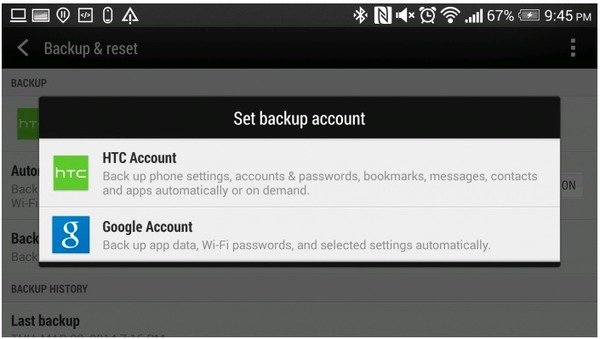
Βήμα 2. Αντιγράψτε το HTC με το λογαριασμό αποθήκευσης του cloud
Όταν εντοπίσετε το μενού HTC Backup & Reset, ενεργοποιήστε την επιλογή "Backup" και επιλέξτε "Αυτόματη επαναφορά". Έτσι, η εφαρμογή δημιουργίας αντιγράφων ασφαλείας HTC μπορεί να επαναφέρει αυτόματα τις ρυθμίσεις και τα δεδομένα αντιγράφων ασφαλείας εάν εγκαταστήσετε ξανά μια εφαρμογή. Επιτέλους, πατήστε "Δημιουργία αντιγράφων ασφαλείας τώρα" για δημιουργία αντιγράφων ασφαλείας δεδομένων HTC στο cloud storage. Αργότερα, μπορείτε να ελέγξετε και να αποκτήσετε πρόσβαση στο αντίγραφο ασφαλείας HTC στην ενότητα "Ιστορικό αντιγράφων ασφαλείας".
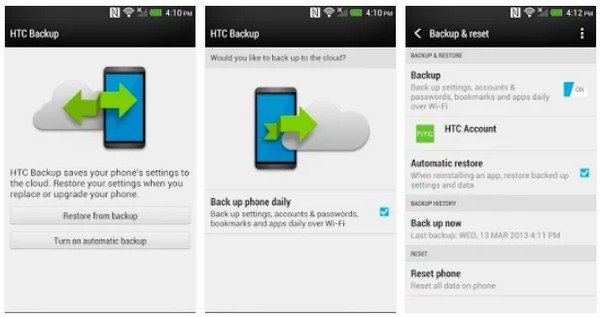
Πώς να μεταφέρετε το HTC Backup σε υπολογιστή / Google Drive
Σημείωση: Για άτομα που θέλουν να δημιουργήσουν το εφεδρικό αντίγραφο του Google Drive του HTC, η εφαρμογή αντιγράφων ασφαλείας HTC μπορεί επίσης να ικανοποιήσει τις απαιτήσεις σας. Όπως αναφέρθηκε παραπάνω, θα πρέπει να συνδεθείτε στον λογαριασμό σας Google αντί για το λογαριασμό αντιγράφων ασφαλείας HTC. Ως αποτέλεσμα, μπορείτε να δημιουργήσετε αντίγραφα ασφαλείας του HTC στο Google Drive μέσω του αέρα. Όσο για τη μεταφορά δεδομένων από το HTC σε Mac ή PC, μπορείτε να απευθυνθείτε στο HTC Sync Manager για βοήθεια.
Βήμα 1. Συνδέστε το HTC με το HTC Sync Manager
Ανοίξτε τον ιστότοπο υποστήριξης HTC με το πρόγραμμα περιήγησης στο Web για να κάνετε λήψη του HTC Sync Manager. Πρόκειται για το λογισμικό δημιουργίας αντιγράφων ασφαλείας HTC που μπορεί να δημιουργήσει αντίγραφα ασφαλείας για το HTC στον υπολογιστή γρήγορα και επαγγελματικά. Εκτελέστε το HTC Sync Manager και συνδέστε το HTC σε υπολογιστή με καλώδιο USB.
Βήμα 2. Χρησιμοποιήστε το HTC Sync Manager για να δημιουργήσετε αντίγραφα ασφαλείας των δεδομένων HTC σε υπολογιστή
Εκκινήστε το πρόγραμμα δημιουργίας αντιγράφων ασφαλείας HTC σε υπολογιστή και κάντε κλικ στο "Μεταφορά και δημιουργία αντιγράφων ασφαλείας" στην κύρια διεπαφή του. Ορίστε τις ρυθμίσεις αντιγράφων ασφαλείας HTC στη σελίδα Δημιουργία αντιγράφων ασφαλείας και επαναφορά. Μπορείτε να επιλέξετε εάν θα δημιουργήσετε αντίγραφα ασφαλείας του περιεχομένου πολυμέσων από το HTC και την επιλογή αυτόματης δημιουργίας αντιγράφων ασφαλείας. Επιτέλους, πατήστε "Δημιουργία αντιγράφων ασφαλείας τώρα" για ομαλή λήψη του αντιγράφου ασφαλείας HTC 10.
Εδώ, δεν θα έχετε τη δυνατότητα να δημιουργείτε αντίγραφα ασφαλείας για επαφές, μηνύματα, αρχεία καταγραφής κλπ. Στον Η / Υ.
Επιπλέον, είναι ο συγχρονισμός του HTC για σύννεφο / υπολογιστή. Αν έχετε ένα νέο iPhone, τότε χρειάζεστε αυτήν τη σελίδα μεταφέρετε τα δεδομένα HTC στο iPhone.
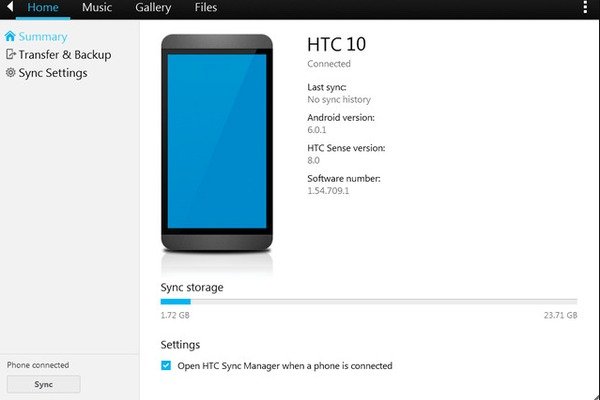
Μέρος 3: Η καλύτερη δυνατή εναλλακτική λύση HTC Backup
Apeaksoft Android Data Backup & Restore είναι το καλύτερο λογισμικό δημιουργίας αντιγράφων ασφαλείας HTC που μπορεί να δημιουργήσει αντίγραφα ασφαλείας και να επαναφέρει τα δεδομένα σας Android με ένα κλικ. Για να δημιουργήσετε ένα αντίγραφο των δεδομένων σας HTC, μπορείτε να χρησιμοποιήσετε το Android Data Backup & Restore για να δημιουργήσετε αντίγραφα ασφαλείας του HTC σε υπολογιστή με ευελιξία και ασφάλεια.
Επιπλέον, είναι επίσης εύκολο να επαναφέρετε το αντίγραφο ασφαλείας της HTC στη Samsung, απλά πρέπει να μεταφέρετε τα δεδομένα αντιγράφων ασφαλείας του HTC από υπολογιστή σε τηλέφωνο της Samsung. Επιπλέον, μπορείτε να επιλέξετε ποια στοιχεία θέλετε να δημιουργήσετε αντίγραφα ασφαλείας ή να επαναφέρετε επιλεκτικά.

4,000,000 + Λήψεις
Ένα κλικ για δημιουργία αντιγράφων ασφαλείας και επαναφορά δεδομένων HTC στον υπολογιστή σας ή στο Mac.
Προβάλετε τα δεδομένα λεπτομερώς πριν αποκαταστήσετε το αντίγραφο ασφαλείας του HTC.
Επιλεκτικά δημιουργήστε αντίγραφα ασφαλείας και επαναφέρετε δεδομένα από το HTC χωρίς απώλεια δεδομένων.
Υποστήριξη HTC One S / M9, Nexus One, Evo και πολλά άλλα.
Βήμα 1. Συνδέστε το HTC στο Android Data Backup & Restore
Πραγματοποιήστε λήψη και εγκατάσταση της εφαρμογής δημιουργίας αντιγράφων ασφαλείας HTC. Στη συνέχεια, συνδέστε το HTC σε υπολογιστή με ένα αστραπές καλώδιο USB. Ξεκινήστε το και ορίστε τη λειτουργία δημιουργίας αντιγράφων ασφαλείας HTC. Επιλέξτε "Ένα αντίγραφο ασφαλείας" για να δημιουργήσετε αντίγραφα ασφαλείας ολόκληρου του τηλεφώνου σας HTC. Διαφορετικά, μπορείτε να πατήσετε "Δημιουργία αντιγράφων ασφαλείας δεδομένων συσκευής" για να δημιουργήσετε αντίγραφα ασφαλείας του HTC επιλεκτικά.

Βήμα 2. Επιλέξτε τύπο αρχείου για δημιουργία αντιγράφων ασφαλείας
Αφού εντοπιστεί το HTC, θα πρέπει να επιλέξετε τύπους αρχείων εξόδου. Μπορείτε να επισημάνετε το πλαίσιο ελέγχου επαφών, μηνυμάτων, αρχείων καταγραφής κλήσεων, γκαλερί, βίντεο, ήχων και εγγράφων για να δημιουργήσετε αντίγραφα ασφαλείας του HTC σε υπολογιστή. Επιπλέον, μπορείτε να επιλέξετε "Κρυπτογραφημένο αντίγραφο ασφαλείας" παρακάτω για να δημιουργήσετε ένα κρυπτογραφημένο αντίγραφο ασφαλείας εάν είναι απαραίτητο.

Βήμα 3. Αποκτήστε πρόσβαση στο αντίγραφο ασφαλείας HTC σε υπολογιστή
Πατήστε το κουμπί "Έναρξη" για να ξεκινήσετε τη δημιουργία αντιγράφων ασφαλείας δεδομένων HTC στον υπολογιστή. Όταν ολοκληρωθεί η διαδικασία δημιουργίας αντιγράφων ασφαλείας HTC, πατήστε "OK" για να ολοκληρωθεί. Μετά από αυτό, μπορείτε να κάνετε προεπισκόπηση των εφεδρικών δεδομένων HTC λεπτομερώς.

Η δημιουργία αντιγράφων ασφαλείας και επαναφοράς δεδομένων Android μπορεί να χρησιμοποιηθεί και ως εφαρμογή επαναφοράς HTC. Ωστε να μπορείτε να επαναφέρετε τα δεδομένα HTC επιλεκτικά και με ασφάλεια χρησιμοποιώντας αυτήν την εφαρμογή αποκατάστασης HTC. Τέλος, μην ξεχάσετε να δημιουργείτε τακτικά backup του HTC σε Cloud ή PC.
Συμπέρασμα
Αυτή η σελίδα εμφανίζει τον αναλυτικό οδηγό για τη χρήση του HTC Backup για συγχρονισμό δεδομένων από το HTC phoen στον υπολογιστή / cloud. Σίγουρα, εάν δεν θέλετε να χρησιμοποιήσετε αυτό το ασύρματο εργαλείο μεταφοράς, το Apeaksoft Android Data Backup & Restore είναι μια καλή επιλογή.



 Αποκατάσταση στοιχείων iPhone
Αποκατάσταση στοιχείων iPhone Αποκατάσταση συστήματος iOS
Αποκατάσταση συστήματος iOS Δημιουργία αντιγράφων ασφαλείας και επαναφορά δεδομένων iOS
Δημιουργία αντιγράφων ασφαλείας και επαναφορά δεδομένων iOS iOS οθόνη εγγραφής
iOS οθόνη εγγραφής MobieTrans
MobieTrans Μεταφορά iPhone
Μεταφορά iPhone iPhone Γόμα
iPhone Γόμα Μεταφορά μέσω WhatsApp
Μεταφορά μέσω WhatsApp Ξεκλείδωμα iOS
Ξεκλείδωμα iOS Δωρεάν μετατροπέας HEIC
Δωρεάν μετατροπέας HEIC Αλλαγή τοποθεσίας iPhone
Αλλαγή τοποθεσίας iPhone Android Ανάκτηση Δεδομένων
Android Ανάκτηση Δεδομένων Διακεκομμένη εξαγωγή δεδομένων Android
Διακεκομμένη εξαγωγή δεδομένων Android Android Data Backup & Restore
Android Data Backup & Restore Μεταφορά τηλεφώνου
Μεταφορά τηλεφώνου Ανάκτηση δεδομένων
Ανάκτηση δεδομένων Blu-ray Player
Blu-ray Player Mac Καθαριστικό
Mac Καθαριστικό DVD Creator
DVD Creator Μετατροπέας PDF Ultimate
Μετατροπέας PDF Ultimate Επαναφορά κωδικού πρόσβασης των Windows
Επαναφορά κωδικού πρόσβασης των Windows Καθρέφτης τηλεφώνου
Καθρέφτης τηλεφώνου Video Converter Ultimate
Video Converter Ultimate Πρόγραμμα επεξεργασίας βίντεο
Πρόγραμμα επεξεργασίας βίντεο Εγγραφή οθόνης
Εγγραφή οθόνης PPT σε μετατροπέα βίντεο
PPT σε μετατροπέα βίντεο Συσκευή προβολής διαφανειών
Συσκευή προβολής διαφανειών Δωρεάν μετατροπέα βίντεο
Δωρεάν μετατροπέα βίντεο Δωρεάν οθόνη εγγραφής
Δωρεάν οθόνη εγγραφής Δωρεάν μετατροπέας HEIC
Δωρεάν μετατροπέας HEIC Δωρεάν συμπιεστής βίντεο
Δωρεάν συμπιεστής βίντεο Δωρεάν συμπιεστής PDF
Δωρεάν συμπιεστής PDF Δωρεάν μετατροπέας ήχου
Δωρεάν μετατροπέας ήχου Δωρεάν συσκευή εγγραφής ήχου
Δωρεάν συσκευή εγγραφής ήχου Ελεύθερος σύνδεσμος βίντεο
Ελεύθερος σύνδεσμος βίντεο Δωρεάν συμπιεστής εικόνας
Δωρεάν συμπιεστής εικόνας Δωρεάν γόμα φόντου
Δωρεάν γόμα φόντου Δωρεάν εικόνα Upscaler
Δωρεάν εικόνα Upscaler Δωρεάν αφαίρεση υδατογραφήματος
Δωρεάν αφαίρεση υδατογραφήματος Κλείδωμα οθόνης iPhone
Κλείδωμα οθόνης iPhone Παιχνίδι Cube παζλ
Παιχνίδι Cube παζλ





